- Auteur Jason Gerald [email protected].
- Public 2023-12-16 11:29.
- Laatst gewijzigd 2025-01-23 12:42.
Deze wikiHow leert je hoe je leesrapporten op Samsung Galaxy SMS in het Engels kunt inschakelen. Een leesrapport laat zien dat uw bericht is gelezen door een ontvanger die dezelfde sms-app gebruikt en de leesrapportfunctie gebruikt.
Stap
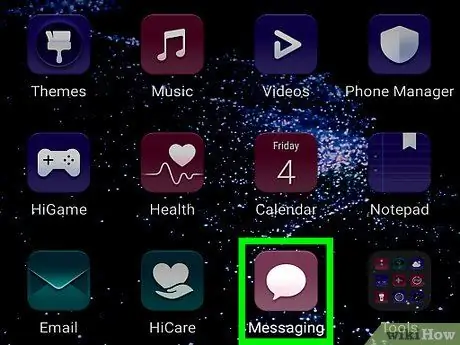
Stap 1. Open de app "Berichten"
Deze app bevindt zich meestal op het startscherm.
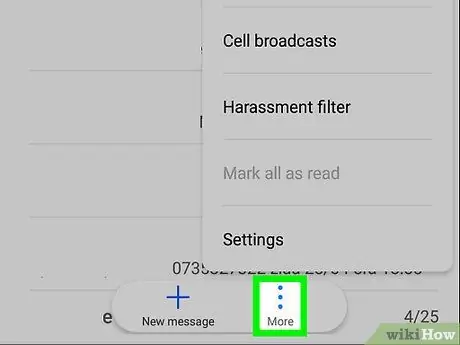
Stap 2. Raak de knop aan
Het staat in de rechterbovenhoek van het scherm. Het menu wordt geopend.
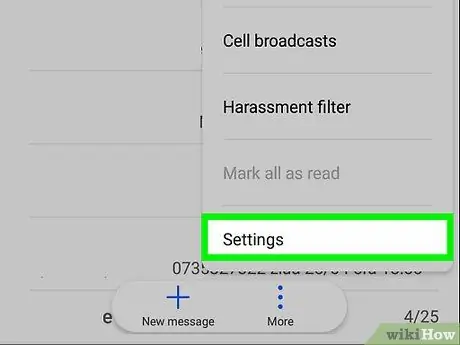
Stap 3. Raak de knop Instellingen aan
Deze knop staat onder het menu.

Stap 4. Raak de knop Meer instellingen aan
Het staat bijna onderaan het menu.
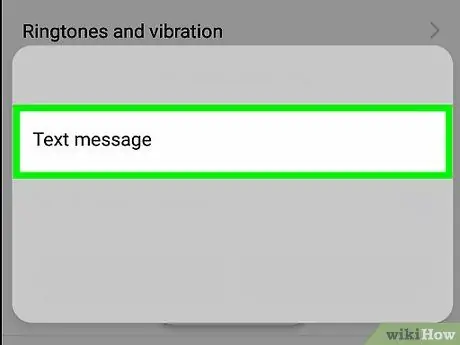
Stap 5. Raak de knop Tekstberichten aan
Het staat bovenaan het menu.
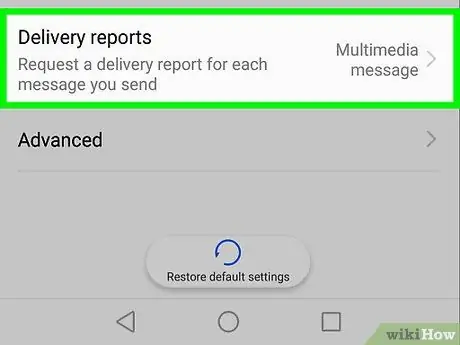
Stap 6. Schuif “Afleveringsrapporten” naar de aan-positie
Dit wordt gedaan om ervoor te zorgen dat u afleveringsrapporten ontvangt voor elk verzonden bericht.
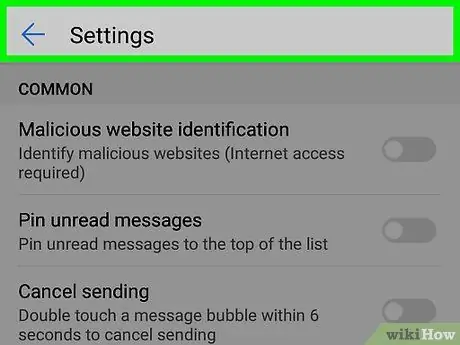
Stap 7. Raak de terugknop aan
Met deze knop keert u terug naar het menu.
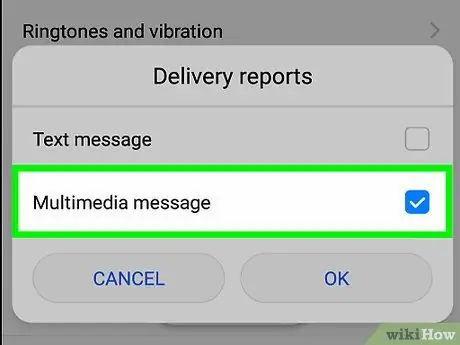
Stap 8. Raak de knop Multimediaberichten aan
Deze knop is de tweede optie in het menu.
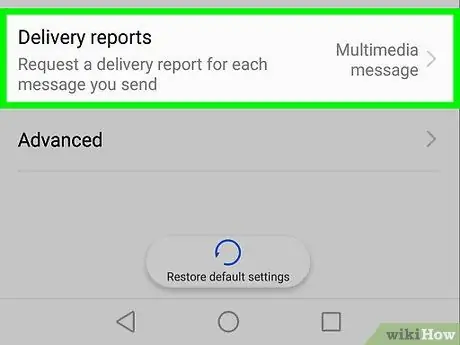
Stap 9. Schuif “Leveringsrapporten” naar op positie
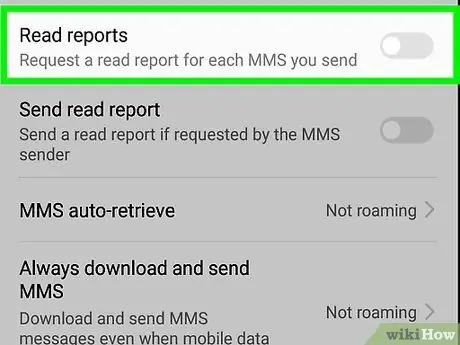
Stap 10. Schuif de knop "Rapporten lezen" naar de aan-positie
Zolang de ontvanger deze functie heeft ingeschakeld, ontvangt u een leesrapport wanneer het bericht door de ontvanger is gelezen.






